Exercício – limpar o ambiente do Azure DevOps
Você concluiu todas as tarefas deste módulo. Aqui, você limpará seus recursos do Azure, moverá o item de trabalho para o estado Concluído nos Painéis do Azure e limpará seu ambiente de DevOps do Azure.
Limpar recursos do Azure
A maneira mais fácil de excluir suas instâncias do Serviço de Aplicativo do Azure é excluir o grupo de recursos pai. Ao excluir um grupo de recursos, você exclui todos os recursos dentro desse grupo. Para excluir seu grupo de recursos:
Navegue até o portal do Azure e entre.
Na barra de menus, selecione Cloud Shell. Quando solicitado, selecione a experiência Bash .

Execute o seguinte comando para excluir seu grupo de recursos (tailspin-space-game-rg). Quando solicitado, digite y para confirmar sua escolha.
az group delete --name tailspin-space-game-rgPara confirmar a exclusão, execute o seguinte comando e verifique se o grupo de recursos não está mais listado.
az group list --output table
Mover o item de trabalho para Concluído
Aqui, você moverá o item de trabalho que atribuiu a si mesmo anteriormente neste módulo. Você moverá Criar versão de contêiner do site usando o Docker para a coluna Concluído .
Na prática, "Concluído" muitas vezes significa colocar o software de trabalho nas mãos de seus usuários. Para fins de aprendizagem, você marcará este trabalho como "Concluído" porque cumpriu o objetivo para a equipe Tailspin. Eles queriam empacotar e implantar seu aplicativo Web como um contêiner do Docker.
No final de cada sprint, ou iteração de trabalho, você e sua equipe podem realizar uma reunião retrospetiva. Na reunião, partilhe o trabalho que concluiu, o que correu bem e o que pode melhorar.
Para concluir o item de trabalho:
No Azure DevOps, navegue para Boards (Quadros) e, em seguida, selecione Boards (Quadros) no menu.
Mova o item de trabalho Criar versão de contêiner do site usando o Docker da coluna Fazendo para a coluna Concluído.
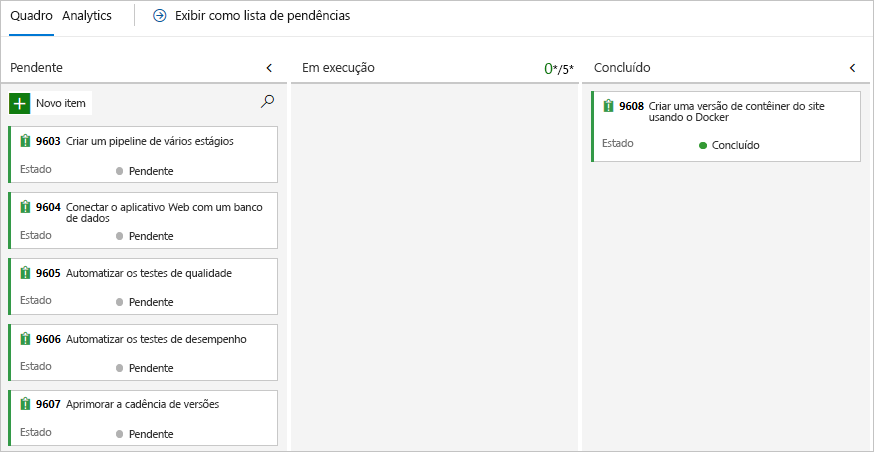
Desativar o pipeline ou eliminar o projeto
Cada módulo neste percurso de aprendizagem fornece um modelo. Você pode executar o modelo para criar um ambiente limpo para o módulo.
A execução de vários modelos oferece vários projetos do Azure Pipelines. Cada projeto aponta para o mesmo repositório GitHub. Essa configuração pode acionar vários pipelines para serem executados sempre que você enviar uma alteração para o repositório do GitHub. A execução do pipeline usa minutos de compilação gratuitos em nossos agentes hospedados. Para evitar perder esses minutos de compilação gratuitos, desative ou exclua seu pipeline antes de passar para o próximo módulo.
Escolha uma das seguintes opções:
Opção 1: Desativar o pipeline
Desative o pipeline para que ele não processe solicitações de compilação. Se quiser, pode reativar o pipeline de compilação mais tarde. Escolha esta opção se quiser manter o projeto do DevOps e o pipeline de compilação para referência futura.
Para desativar o pipeline:
No Azure Pipelines, navegue até o pipeline.
No menu suspenso Mais ações (...), selecione Configurações:
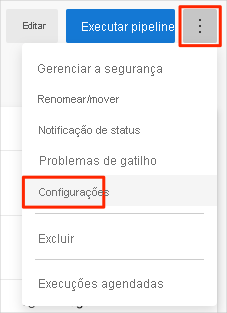
Em Processamento de novos pedidos de execução, selecione Desativado e, em seguida, selecione Guardar. Seu pipeline não processará mais novas solicitações de compilação.
Opção 2: Excluir o projeto Azure DevOps
Exclua seu projeto de DevOps do Azure, incluindo o conteúdo dos Painéis do Azure e seu pipeline de compilação. Em módulos futuros, você pode executar outro modelo que traz um novo projeto em um estado em que esse projeto termina. Escolha esta opção se não precisar do projeto do DevOps para referência futura.
Para eliminar o projeto:
No Azure DevOps, navegue até seu projeto. Anteriormente, recomendamos que você nomeie este projeto Space Game - web - Docker.
Selecione Project settings (Definições do projeto) no canto inferior.
Navegue até a parte inferior da seção Detalhes do projeto e escolha a opção Excluir .
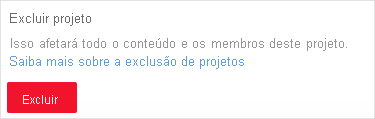
Quando a nova janela aparecer, insira o nome do projeto e selecione Excluir mais uma vez.